Come fare una doppia esposizione in Photoshop
Pubblicato: 2021-10-21La doppia esposizione ha colpito la scena artistica come una delle tendenze più calde mai esistite, ma poi non è mai andata via. Tuttavia, è facile capire perché l'amore per gli effetti a doppia esposizione ha resistito alla prova del tempo mentre altre tendenze di Photoshop sono venute meno.
La doppia esposizione crea ritratti accattivanti utilizzando solo pochi strumenti e immagini in meno di 15 minuti!
Diamo un'occhiata a come fare una doppia esposizione in Photoshop.
Cos'è la doppia esposizione
La doppia esposizione è una tecnica che combina due o più immagini sovrapponendole una sopra l'altra. Inizialmente, la doppia esposizione è stata creata utilizzando più esposizioni per creare un'unica immagine.
Tuttavia, l'effetto ora può essere facilmente ricreato utilizzando le tecniche di base di Photoshop. Due foto vengono sovrapposte l'una sull'altra, quindi collegate regolando la modalità livello del livello più in alto, generalmente cambiandola in Schermo e Schiarisci.
Anche se alla fine ha iniziato a fare tendenza tra i fotografi e gli utenti di Photoshop, la doppia esposizione esiste da anni e con vari mezzi. Alfred Hitchcock usava spesso la doppia esposizione nei suoi film per trasmettere tutti i tipi di emozioni o addirittura introdurre un pizzico di surrealismo in una scena.
Gli effetti di doppia esposizione esistono ancora nel cinema moderno e, naturalmente, nella fotografia moderna, di cui impareremo i dettagli nel tutorial di Photoshop a doppia esposizione di oggi.
Suggerimenti attuabili per creare una doppia esposizione
- Scegli immagini accattivanti. Quando scegli lo stock, prova a pensare a come un'immagine si aggiungerà all'altra. Trova angoli emozionanti, gioca con il simbolismo e concentrati su ogni immagine, tirando fuori il meglio dalla sua controparte. Unisci le due foto in modo creativo e prova a utilizzare più di una foto.
- Sperimenta con l'esposizione. Quando impari come eseguire una doppia esposizione in Photoshop, non ci sono impostazioni di esposizione magica. Ogni immagine avrà bisogno di regolazioni diverse sia per la luminosità che per il contrasto. Utilizzare Luminosità/Contrasto, Curve e Livelli per regolare l'esposizione delle foto. La regola generale è, se vuoi mostrare un'area di un ritratto, rendila luminosa. Se vuoi che l'immagine sottostante venga mostrata, rendi quell'area scura.
- Sperimenta con le modalità di livello. I tutorial di Photoshop a doppia esposizione suggeriscono spesso l'uso di Screen. Tuttavia, Lighten può anche essere utilizzato con grande efficacia. Vale sempre la pena giocare con altre modalità di livello per vedere come reagiscono tra loro, creando risultati nuovi ed entusiasmanti.
Come fare una doppia esposizione in Photoshop
Passaggio 1: scegli due o più immagini d'archivio
Quando avvii il nostro effetto di doppia esposizione, avrai bisogno di un'immagine ritratto e almeno un'altra immagine che si fonderà con il ritratto. Spesso si tratta di un'immagine ambientale o di un paesaggio urbano.
Oggi utilizzeremo un totale di tre immagini: una di un ritratto in primo piano, una di alcune montagne e una di una foresta nebbiosa. Le immagini con ampie aree di bianco tendono a funzionare meglio.
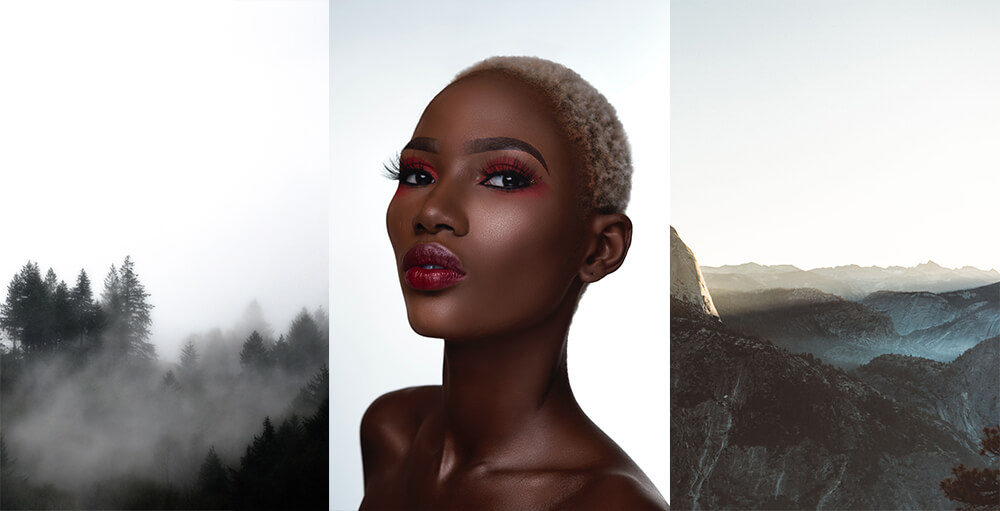
Passaggio 2: estrai l'immagine principale
Quindi, estraiamo la nostra immagine del ritratto usando Seleziona soggetto o qualunque sia il tuo metodo preferito.
Quando estrai l'immagine, indipendentemente dal metodo scelto, assicurati di utilizzare le maschere di livello, poiché utilizzeremo la maschera del soggetto nei passaggi futuri.
Una volta terminata l'estrazione, crea un livello di riempimento colore bianco sotto il soggetto.
Se il tuo ritratto è già su uno sfondo bianco puro, puoi saltare questo passaggio.
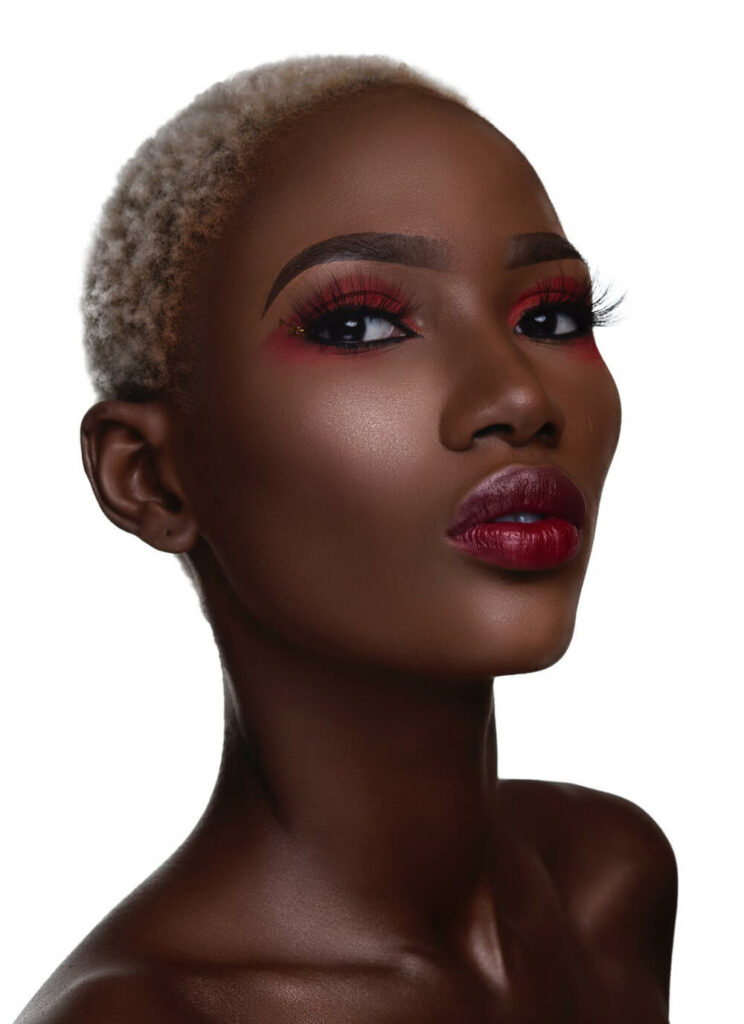
Passaggio 3: regola il ritratto di base
Con lo sfondo del soggetto mascherato, possiamo eseguire alcune regolazioni del livello di base per prepararci all'effetto di doppia esposizione.
Per prima cosa, andremo su Immagine> Regolazione> Saturazione tonalità e ridurremo la saturazione a -100. Questo trasformerà l'immagine in bianco e nero.
Successivamente, andremo su Immagine> Regolazioni> Livelli e inseriremo i pulsanti sinistro e destro. Ciò renderà l'immagine più scura e aggiungerà contrasto.
I miei livelli di input esatti erano 20, 1,00 e 236. Tuttavia, ogni immagine è diversa. Suggerisco di utilizzare Smart Objects o livelli di regolazione, in modo da poter regolare nuovamente l'esposizione dell'immagine, se necessario.
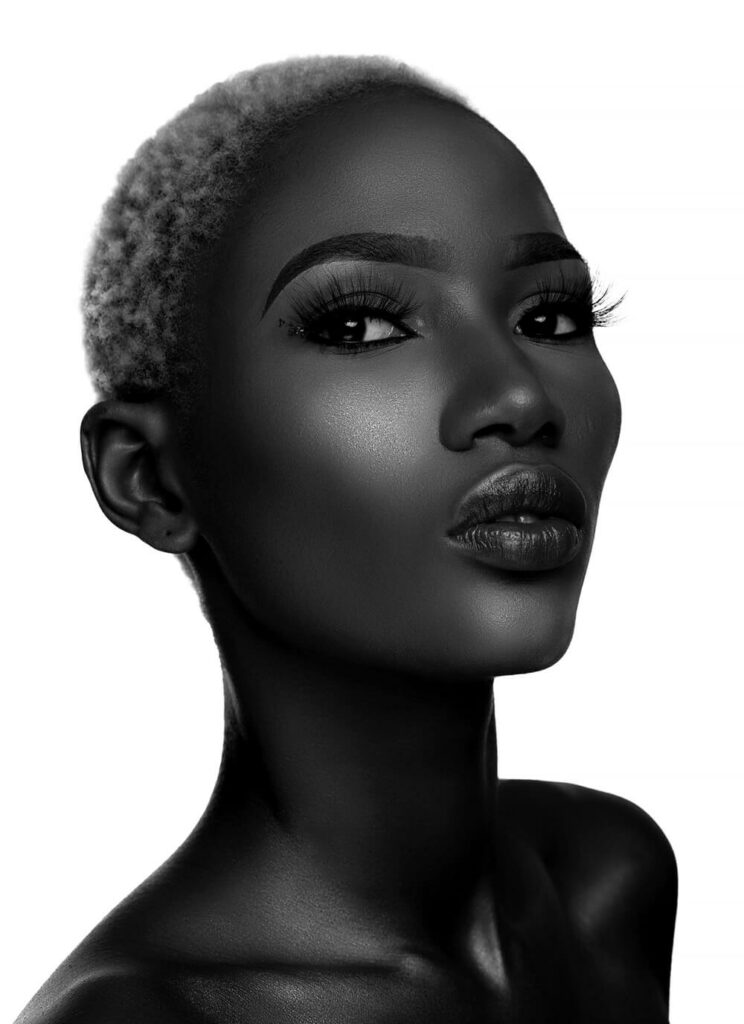
Passaggio 4: allinea le immagini secondarie
Crea un nuovo gruppo sul livello del soggetto. Copia la maschera di livello dal soggetto sul nuovo Gruppo tenendo premuto Alt, trascinando e rilasciando la maschera di livello.
Inseriamo due immagini ambientali nel gruppo, in primo luogo, un insieme di montagne. Non preoccuparti per il posizionamento per ora.
In secondo luogo, collocheremo una foresta nebbiosa. Ho capovolto la foresta e ho impostato la modalità livello su Schiarisci, in modo che si fondasse con le montagne.


Passaggio 5: regola le immagini secondarie
Ora possiamo apportare alcune modifiche di base alle nostre immagini secondarie, iniziando con la creazione di un livello di regolazione Mappa sfumatura in bianco e nero. Posiziona la mappa del gradiente sopra sia le montagne che gli strati della foresta, mantenendola all'interno del gruppo.
In secondo luogo, sopra il livello Mappa sfumatura, creiamo un livello di regolazione Bilanciamento colore. Imposta le impostazioni su Rosso -11, Verde -8 e Blu +14 per aggiungere una leggera sfumatura di blu alla nostra immagine.
Infine, se necessario, puoi regolare il contrasto delle tue immagini secondarie usando Luminosità/Contrasto. Ho regolato la catena montuosa di Luminosità -41 e Contrasto -12.

Passaggio 6: duplica l'immagine principale
Duplichiamo l'immagine del soggetto principale e portiamola sopra il gruppo che tiene i livelli ambientali. Imposta il duplicato su Schermo.

Passaggio 7: regola l'esposizione dell'immagine principale duplicata
Ora è qui che entra in gioco l'esposizione. Ecco come far funzionare una doppia esposizione in Photoshop.
Seleziona il livello del soggetto in alto e regolane i livelli. I miei livelli hanno finito per essere 30, 0,89 e 155, risultando in luci molto forti e ombre scure.
Anche in questo caso le impostazioni cambieranno da un'immagine all'altra, con il tono della pelle che gioca un ruolo significativo. È probabile che le tonalità della pelle più chiare debbano essere scurite, mentre le alte luci nelle tonalità della pelle più scure saranno schiarite. Vogliamo che i lineamenti facciali siano distinti.

Passaggio 8: regola la composizione finale
Con le nostre caratteristiche facciali impostate, possiamo tornare indietro e perfezionare la nostra composizione finale spostandoci intorno alle immagini ambientali per abbinare meglio le caratteristiche facciali del nostro soggetto.
Cerca di allineare le cose in modo logico. Qui, mi piace come la curva della montagna combacia con l'angolo della fronte del soggetto. Mi sono anche assicurato che le alte luci della montagna corrispondessero alle alte luci della parete.
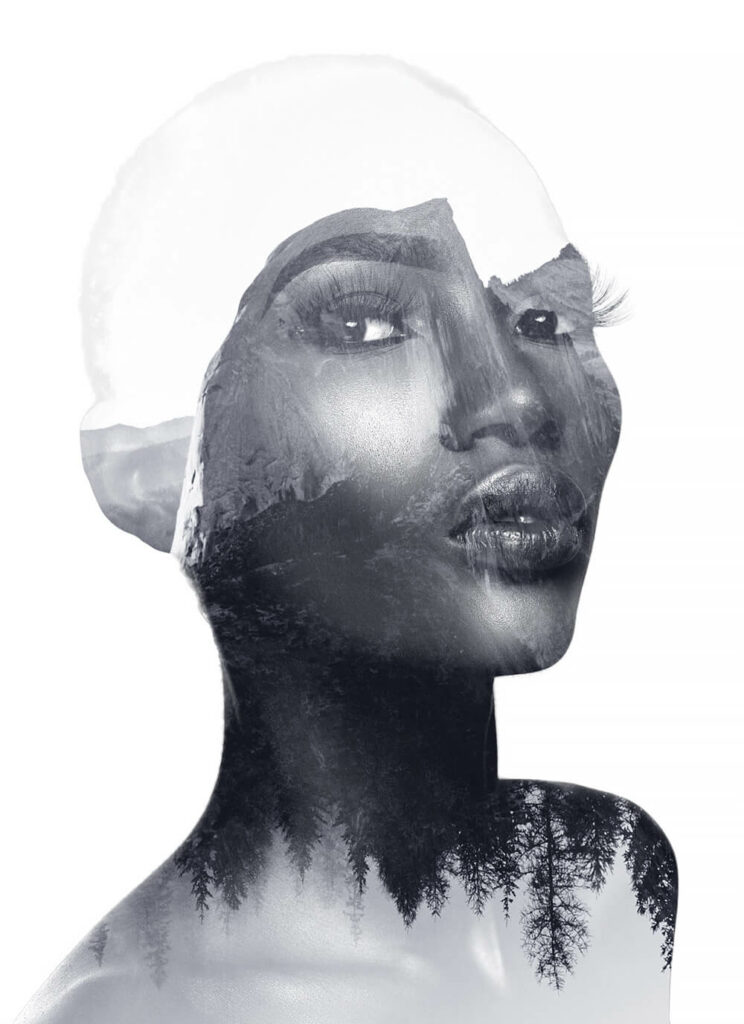
Passaggio 9: migliora le caratteristiche del viso
Dopo aver finalizzato la composizione, possiamo migliorare i nostri lineamenti del viso, assicurandoci che appaiano solidi.
Creiamo due nuovi livelli. Imposta il primo livello su Sovrapponi e aggancialo al livello del soggetto superiore. Usa questo livello per migliorare i punti salienti del soggetto. Dipingi i bianchi sull'area che vuoi rendere più prominente.
In secondo luogo, c'è un livello impostato su Luce soffusa posizionato sotto il livello del soggetto superiore, ma sopra il gruppo ambientale. Usa questo livello per dipingere di nero le aree del viso che vuoi far apparire più solide come occhi, naso e labbra. Ho anche valorizzato le sopracciglia.
Puoi anche utilizzare il livello nero per nascondere eventuali dettagli che distraggono nei livelli ambientali.
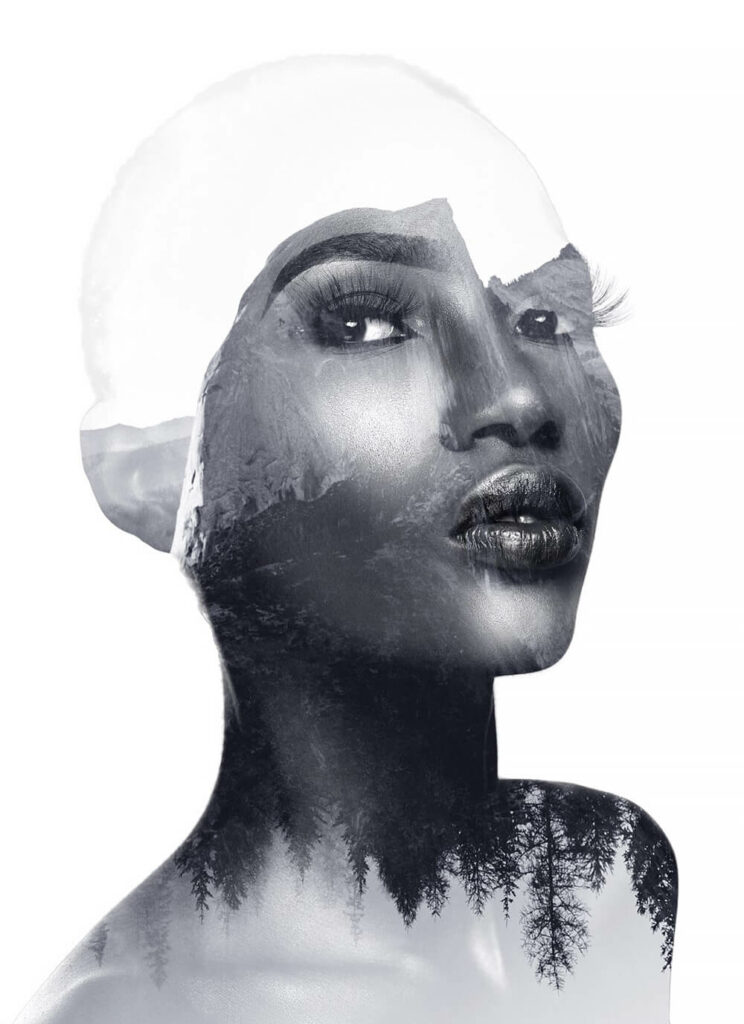
Passaggio 10: mascheratura finale
Quindi, finiremo il nostro argomento mascherando tutti i dettagli su di esso che potrebbero distrarre. In questo esempio, scelgo di rimuovere l'occhio destro, mascherandolo con un pennello tondo morbido.
Ho anche mascherato alcuni dei punti salienti del petto. In questo esempio, la disattivazione del livello soggetto di base originale ha prodotto un effetto più pulito.

Passaggio 11: grado di colore finale
Infine, possiamo riunire l'immagine con un grado di colore rapido con un singolo livello di regolazione Curve. Ho aumentato il contrasto usando quella che viene spesso chiamata una curva a "S". Quindi ho sollevato il blu nelle ombre abbassando il blu nelle alte luci, creando un effetto bicolore blu e giallo.
Tuttavia, tutte le regolazioni del colore sono opzionali e possono essere facilmente modificate da un'immagine all'altra.

Conclusione
Ecco come fare una doppia esposizione in Photoshop! La doppia esposizione è una tecnica incredibilmente versatile e creativa, che ti dà la possibilità di creare una quantità infinita di risultati convincenti. Una volta che hai le basi, prova a cambiare le cose. Gioca con esposizioni, modalità di livello e sovrapponi più immagini l'una sull'altra. C'è più di un modo per creare un effetto di doppia esposizione, e più innovativo ottieni, migliori saranno i tuoi risultati!
